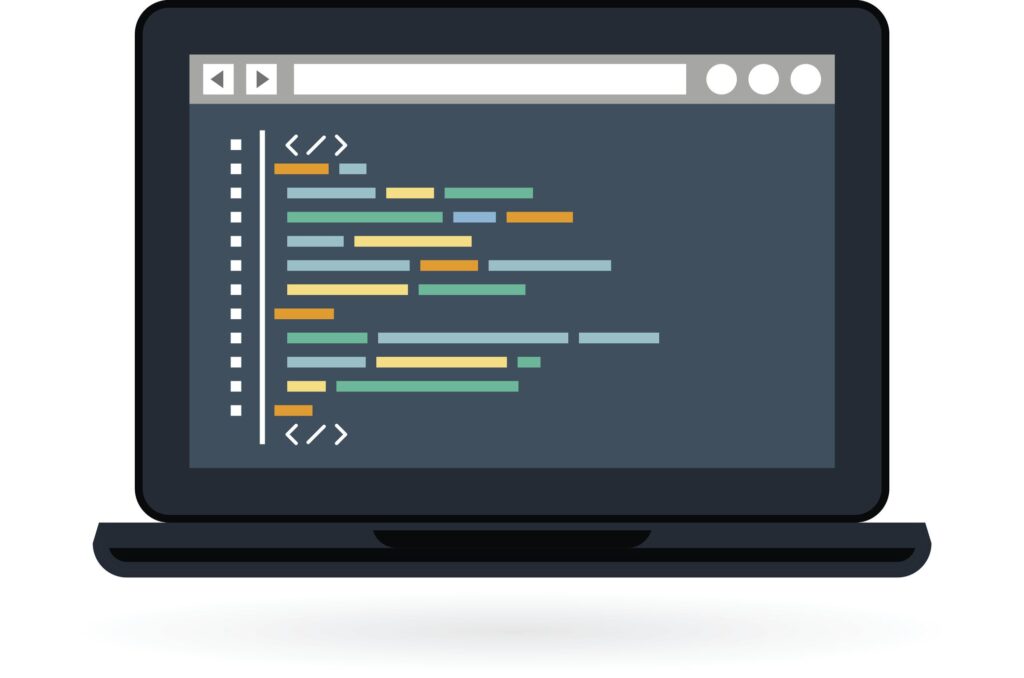
O que saber
- Primeiro, habilite a edição rica de HTML. Navegue até as configurações da sua conta de e-mail e certifique-se de Componha mensagens em formato HTML está checado.
- Uma vez ativado, realce o texto e formate com negrito, itálico, etc., crie listas com marcadores ou números, altere fontes e adicione links e emoticons.
- Para enviar uma mensagem de texto simples: Selecione Opções > Formato de Entrega > Somente texto simples e envie a mensagem.
Este artigo explica como redigir mensagens de e-mail em HTML ao usar o Mozilla Thunderbird. Isso permite que você adicione formatação e estilos ao seu e-mail.
Compor um e-mail usando a formatação Rich HTML no Mozilla Thunderbird
Para usar o editor de HTML para adicionar formatação avançada a um e-mail que você está redigindo no Mozilla Thunderbird, primeiro certifique-se de que a edição HTML avançada esteja habilitada para a conta que você está usando para o e-mail. (Veja abaixo.) Em seguida, você pode usar a barra de ferramentas de formatação de rich text para aplicar estilos de texto e muito mais:
-
Destaque o texto, por exemplo, e clique no Negrito, itálico, e Sublinhado botões para aplicar esses estilos.
-
Clique no Aplicar ou remover lista com marcadores e Aplicar ou remover lista numerada botões para relacionar parágrafos e pontos.
-
Clique Insira um rosto sorridente e escolha no menu que aparece para inserir um emoticon em seu e-mail.
-
Use o Escolha uma fonte menu para selecionar uma fonte ou família de fontes para o texto destacado (ou o texto que você está prestes a escrever).
-
Com o Tamanho de fonte menor e Tamanho de fonte maior botões, você pode diminuir ou aumentar, respectivamente, o tamanho do texto. Além disso, observe o Ctrl+< e Ctrl+> (Windows, Linux) ou Comando+< e Comando+> (Mac) equivalentes de atalho para esses comandos.
-
Clique no botão inserir seguido por Imagem para adicionar uma imagem alinhada com o texto do seu e-mail.
-
Destaque o texto e clique em inserir seguido por Link para vincular o texto a uma página na web.
-
Explore o Formato menu para muitas opções mais.
- Sob Estilo de Texto, encontre comandos para renderizar código e citações, por exemplo.
- Usando o Mesa comandos, insira e edite tabelas simples semelhantes a planilhas.
-
Usar Formato | Descontinuar estilos de texto ou Formato | Remover todos os estilos de texto para retornar à formatação padrão para texto realçado ou futuro.
-
O equivalente ao atalho de teclado é Ctrl+Mudança+Y (Windows, Linux) ou Comando+Mudança+Y (Mac).
Habilitar edição de HTML avançado para uma conta no Mozilla Thunderbird
Para garantir que o editor de rich text esteja disponível para mensagens que você escreve usando uma conta específica no Mozilla Thunderbird, Mozilla SeaMonkey ou Netscape:
-
Selecione Editar > Configurações da conta (Windows, Linux) ou Ferramentas > Configurações da conta… (Mac) a partir do menu no Mozilla Thunderbird. No Netscape e Mozilla, selecione Editar > Configurações de conta de correio e newsgroups … no menu. Você também pode clicar no botão de menu de hambúrguer (Thunderbird) no Mozilla Thunderbird e selecionar Preferências > Configurações da conta no menu que aparece.
-
Realce a conta na lista de contas.
-
Vou ao Composição e endereçamento categoria, se disponível.
-
Certificar-se de que Componha mensagens em formato HTML está checado.
-
Clique OK.
Uma das vantagens do editor de HTML é que o corretor ortográfico não reclama de endereços de internet.
Envie uma mensagem de texto simples com o Mozilla Thunderbird
Para enviar uma mensagem em texto simples usando Mozilla Thunderbird, Netscape ou Mozilla:
-
Componha sua mensagem como de costume.
-
Selecione Opções > Formato de Entrega > Somente texto simples (ou Opções | Formato | Somente texto simples) no menu da mensagem.
-
Continue editando a mensagem e, por fim, envie-a usando o Envie esta mensagem agora botão.